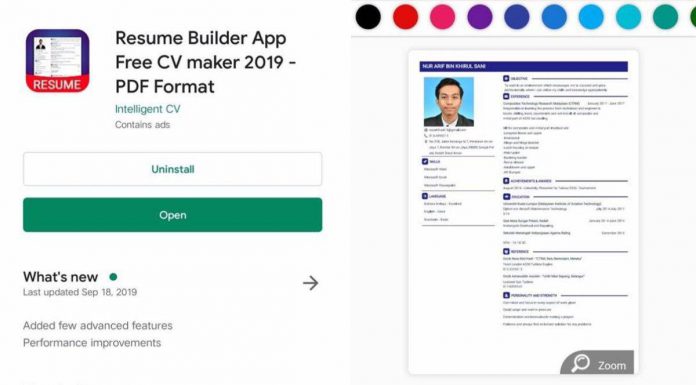
Walaupun bakal majikan ingin mengambil pekerja yang mahir dan berpengalaman, tapi first impression tu tetap penting. Kalau penampilan resume korang pun tak menarik dan main buat saja, pasti mereka dah tahu korang ni orangnya macam mana.
Jadi, untuk nak senang dan nampak resume lebih berketerampilan serta menyakinkan, korang boleh download apps berikut bagi menyediakan butiran resume yang betul dan lengkap.
Hanya guna smartphone, korang dah boleh menyiapkan resume dengan mudah.
Tak caya? Apa kata korang cari aplikasi ini dan cuba sendiri.
1. Download aplikasi Resume Builder App Free CV Maker
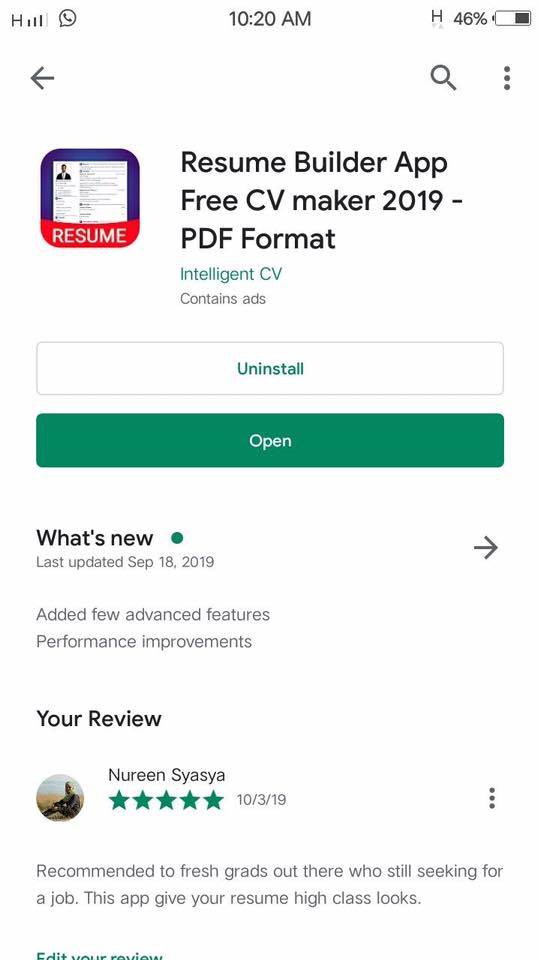
2. Isi kan butiran mengikut seksyen yang diberi
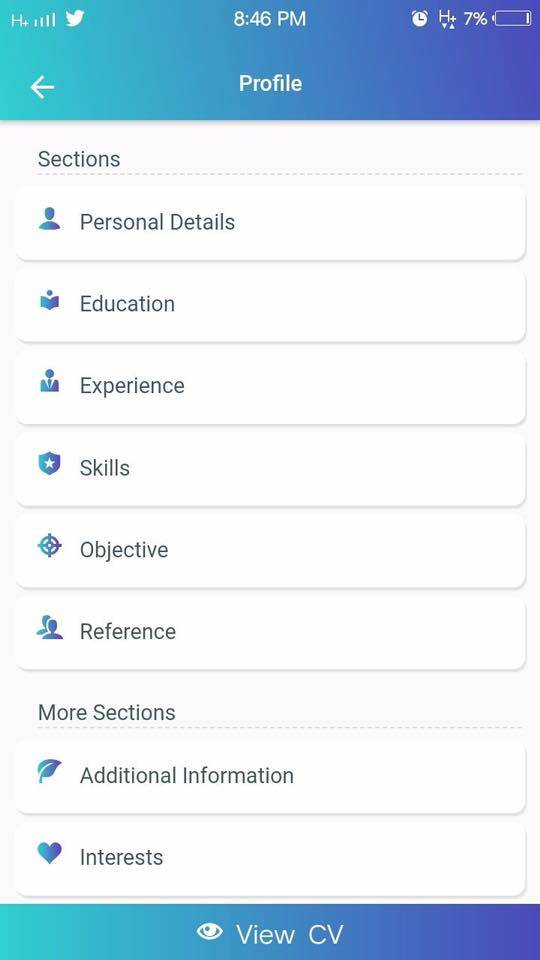
3. Ikut template yang sesuai mengikut kehendak korang
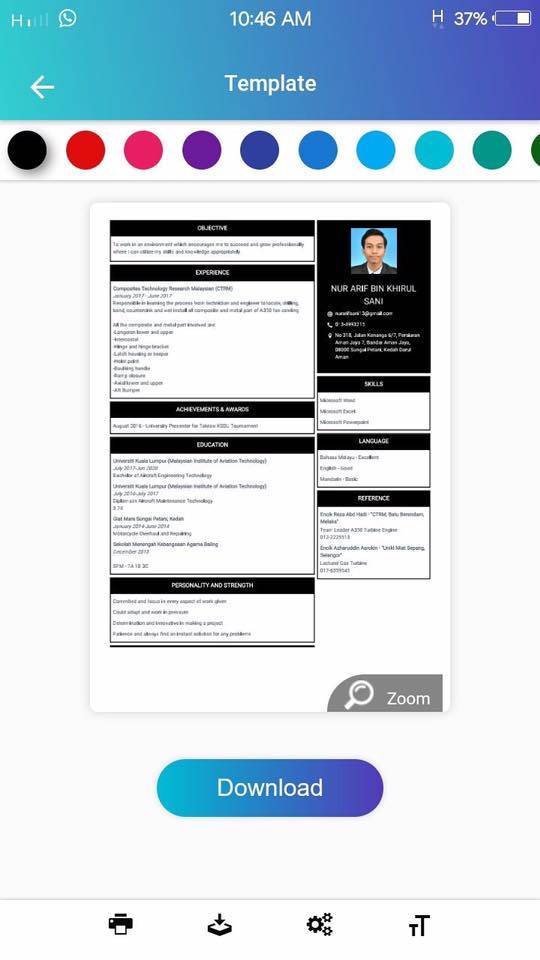
4. Antara contoh-contoh template yang disediakan

Mudah kan? Tak perlulah korang nak blur lagi kalau ada yang baru first time nak buat resume. Guna saja aplikasi ini dan paling best boleh buat melalui smartphone saja.
Selamat mencuba!
Sumber: Job Malaysia
Apple Lancar iPhone SE 2020 Dengan Harga Bermula RM1,999
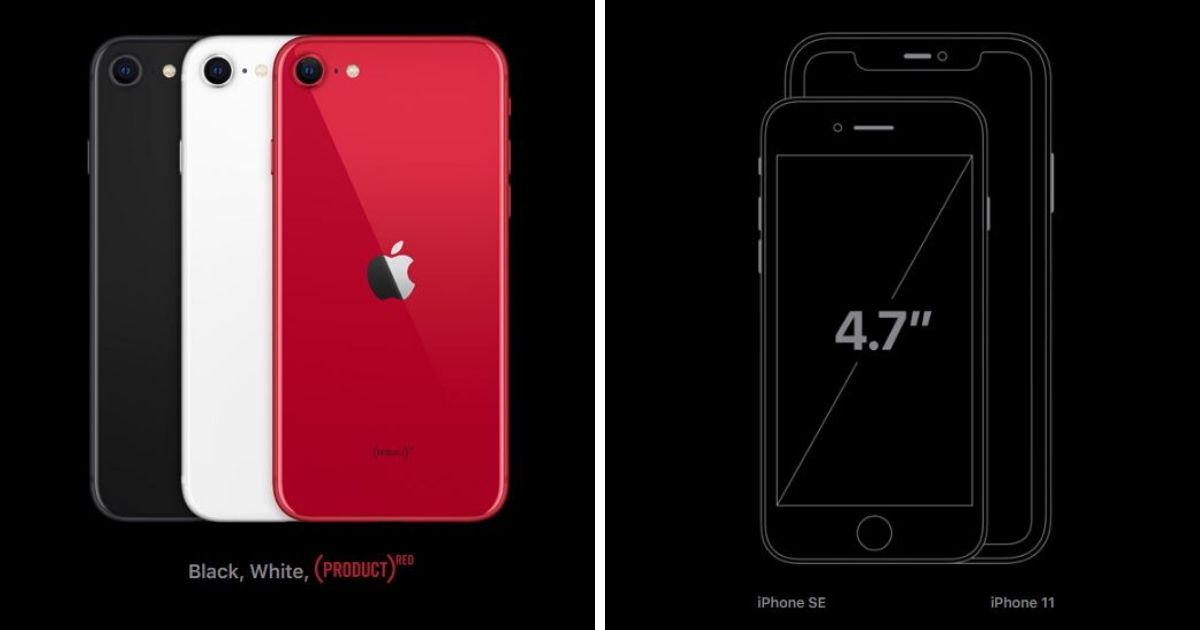
Khabar angin mengenai iPhone SE yang disebut-sebut pada tahun lepas kini sudah terjawab apabila Aplle iPhone SE generasi kedua ini telah pun dilancarkan semalam. Model ini sepatutnya dijadualkan pelancarannya melalui acara rasmi, namun disebabkan wabak COVID-19, ia terpaksa dibatalkan dan hanya diumumkan secara online.
Peranti ini direka dengan rekaan klasik iPhone SE asal tetapi dijana cip pemproses Apple A13 Bionic yang digunapakai pada iPhone 11 tahun lalu.
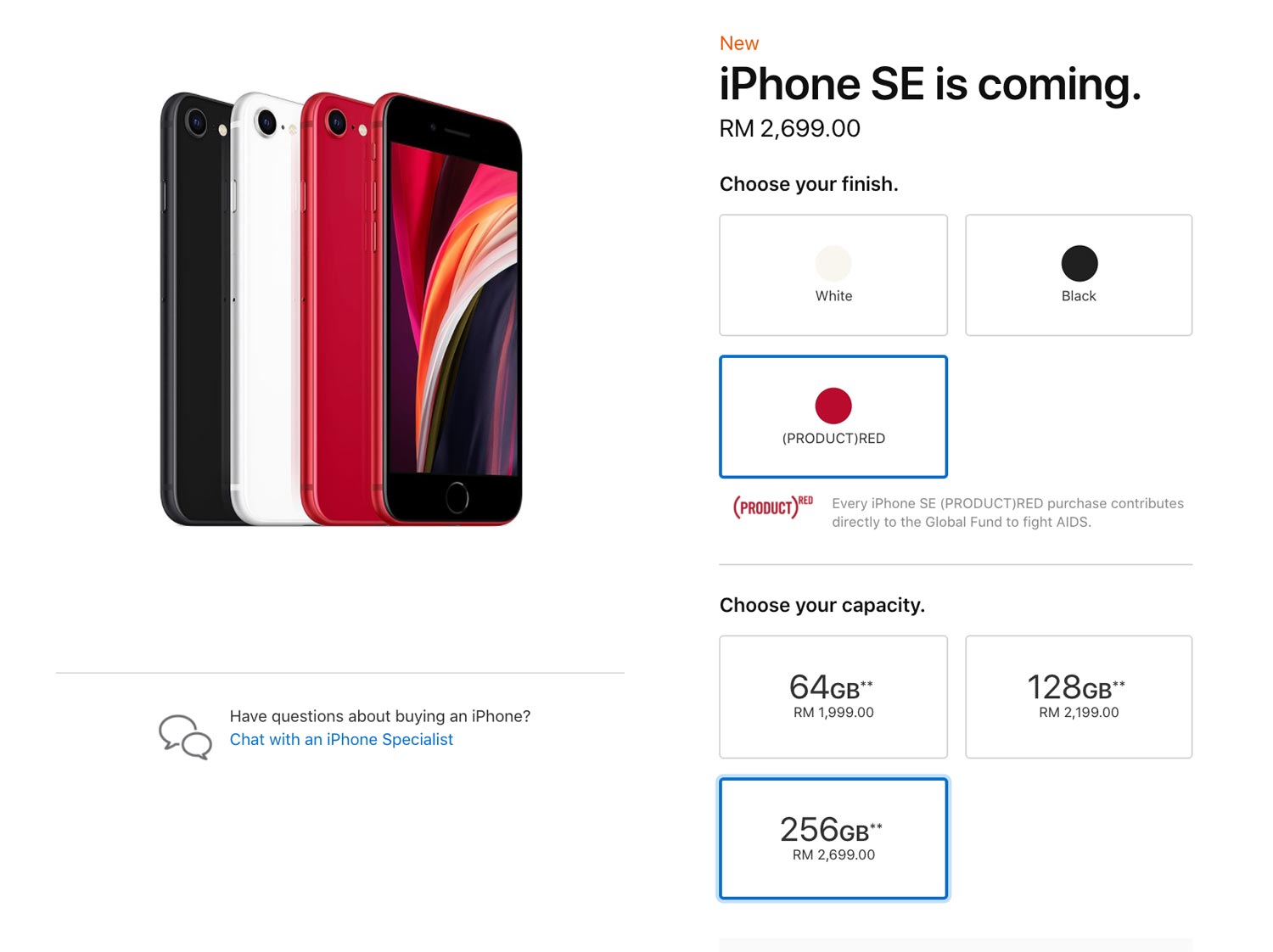
Apple iPhone SE dilengkapi skrin 4,7″ LCD Retina Display, dijana cip Apple A13 Bionic, storan sehingga 256GB, kamera utama 12-Megapixel f/1.8 dan kamera hadapan 7-Megapixel f/2.2.
Apple juga merahsiakan saiz RAM serta bateri yang digunakan pada peranti ini, namun ada khabar angin mengatakan ketahanan bateri adalah setanding iPhone 8 dengan sokongan pengecasan pantas 18W tetapi pengecas pantas tidak disertakan dengan setiap pembelian. Ia juga turut boleh dicas secara nirwayar menggunakan format Qi.
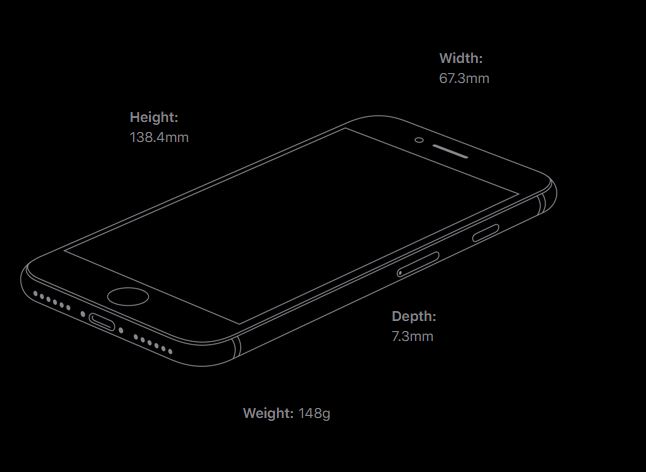
Terdapat juga fungsi pengimbas cap jari Touch ID klasik untuk penggunaan butang Home. Skrin ini mempunyai sokongan Haptic Feedback, kalis air IP67 dan boleh memaparkan kandungan HDR10. Tidak seperti iPhone SE generasi pertama, iPhone SE baharu ini tidak dilengkapi bicu audio 3.5mm dan output adalah menerusi bicu Lighthning. Skrin juga lebih besar berbanding hanya 4″ pada model terdahulu.
Lain-lain spesifikasi adalah Wi-Fi 6, pembesar suara stereo, getaran Haptic Touch, dan juga True Tone.
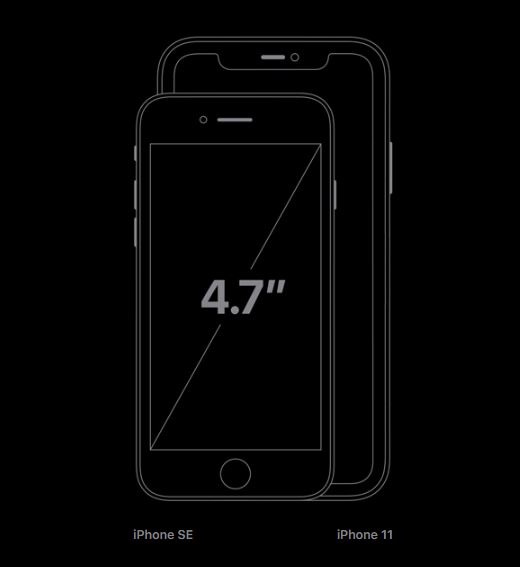
Walaupun menggunakan nama yang sama, Iphone SE, namun model baru ini nampaknya lebih mirip kepada iPhone 8. Sisi yang diperbuat daripada logam dibulatkan berbeza dengan sisi rata pada iPhone SE asal. Tambahan lagi panel belakang diperbuat daripada kaca sepenuhnya dan bukannya logam.
Didatangkan dengan tiga warna pilihan, hitam, putih dan (Product) RED, iPhone SE ini dijual dengan harga bermula dari RM1999 untuk model 64GB dan meningkat ke RM2699 untuk model 256GB.
Hm, macam mana korang rasa berbaloi ke tidak?
Tepuk dada, tanya selera. Hiks!
Tip Untuk Jadikan Laptop Korang Lebih Laju & Tak Slow Lagi
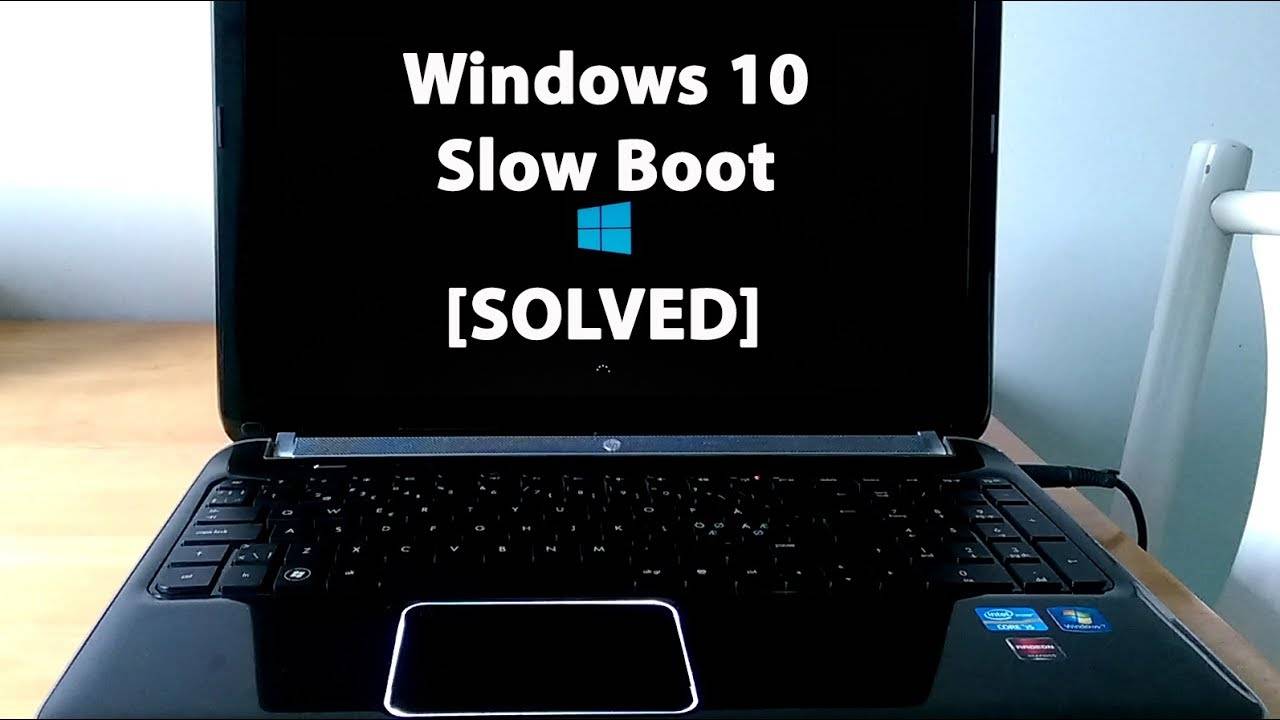
Masalah laptop slow sering kali dihadapi oleh kita semua. Apa perasaan korang bila tengah buat kerja tapi laptop slow gila-gila? Mesti stres kan?
Sampai bila je nak bersabar kalau dah menyusahkan setiap kali nak buat kerja. Jadi, apa yang boleh korang buat?
Nah, berikut ada 10 tip yang dikongsi oleh MauKerjaMY untuk menjadikan laptop korang lebih laju.
Try la!
1. Kurangkan startup
Maksud startup adalah software yang hidup sendiri selepas on laptop.
Caranya:
- Tekan kekunci Windows + R serentak
- Taip msconfig pada ruang disediakan
- Klik pada tab Startup
- Untick segala perisian yang korang tidak mahu ianya launch semasa startup

2. Clean up disk
Gunakan utility Clean Up Disk untuk buang data yang memang tak guna dalam subfolder. Data seperti temporary internet files, downloaded program files ni semua buat penuh storage korang je. Jadi, gunalah Clean up disk
3. Kosongkan recycle bin
Recycle bin yang penuh dengan dokumen korang delete memang akan buat laptop slow. Ingat, dokumen yang sudah di delete masih ada dalam recycle bin. Kalau recycle bin penuh, storage pun penuh.
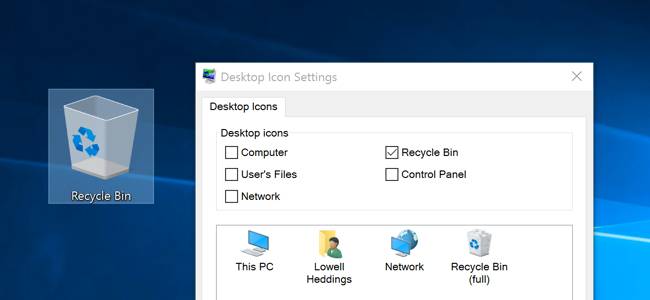
4. Guna disk defragmeter
Berfungsi untuk menyusun semula data yang disimpan pada storage.
Cara lajukan laptop guna disk defragmenter:
- Search saja Disk Defragment (Windows 7) & Optimize Drive (Windows 10)
- Klik analyze terlebih dulu
- Sebaik saja analyze siap, klik defragment disk
5. Guna performance troubleshooter
Tukar power setting ke high performance. Cara ini akan tetapkan processor untuk berkelajuan tinggi setiap masa.
Cara buka utility ini:
- Buka system and security di Control Panel
- Klik find and fix problems
- Klik check for performance issues dan tekan Next
6. Setting visual effect
Setting ini akan menutup segala animasi untuk lajukan laptop korang. Cara untuk setting visual effect pada performance options ialah search performce options pada Windows. Pada tab visual effect, klik adjust for best performance, kemudian klik apply dan siap!
7. Buang dokumen
Dokumen banyak boleh menjadi antara sebab storage penuh. Tinggalkan 20GB ruang kosong untuk bagi OS lancar. Kalau tak nak buang, boleh gnakan Cloud Storage seperti Google Drive, Dropbox, OneDrive dan lain-lain.
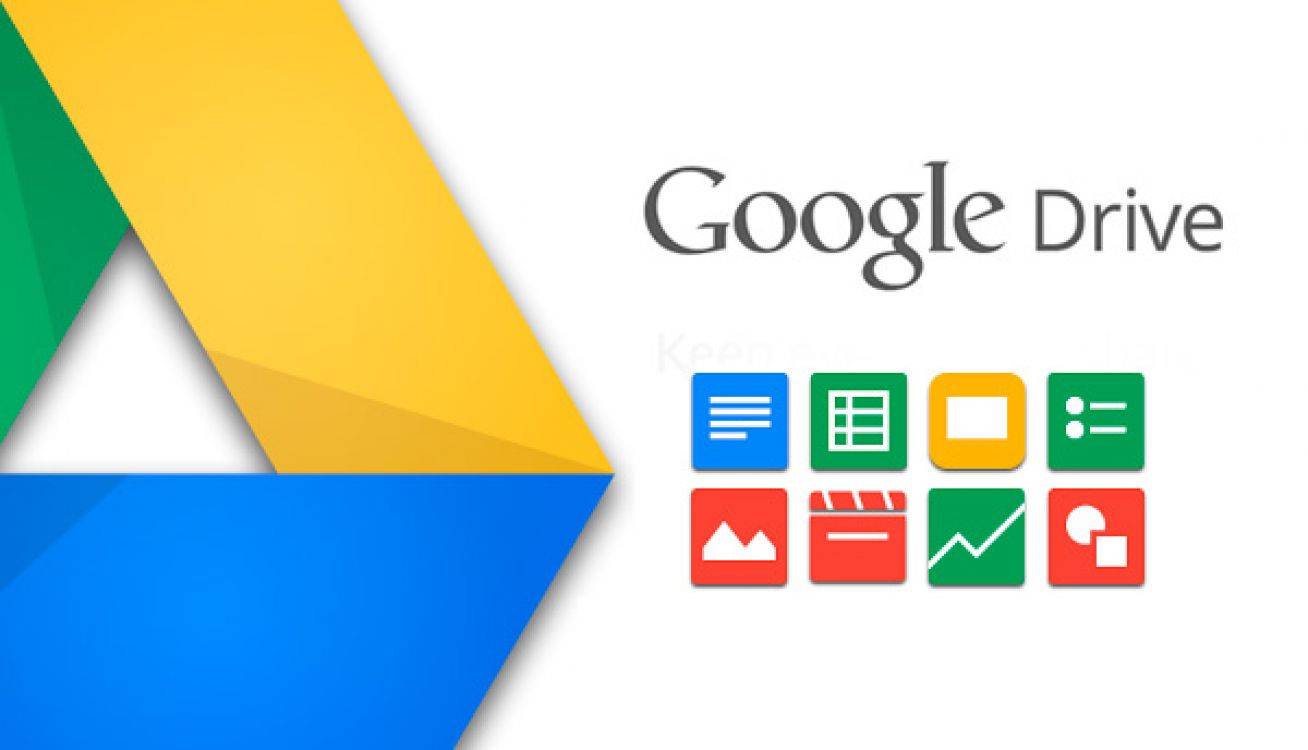
8. Buang crapware
Untuk senang faham, crapware dan bloatware ni software yang memang tak digunakan langsung. Crapware dan bloatware adalah perisian pasang yang memang telah sedia ada masa korang baru beli laptop tersebut.
9. Buang virus
Virus buat laptop lembab sebab dia bergerak (running) secara background. Oleh sebab itu, penting untuk korang install antivirus. Sekarang ni banyak antivirus yang free, tapi jangan lebih dari satu.

10. Tutup search indexing
Search indexing selalu boleh menyebabkan laptop slow. Sebagai penyelesaian, ianya perlu dimatikan.
Cara untuk tutup search indexing:
- Buka indexing options pada control panel
- Klik modify
- Untick semua
Diharap agar perkongsian ini dapat memberi manfaat dan sedikit sebanyak boleh membantu menyelesaikan masalah korang.
Selamat mencuba!
12 Kombinasi Shortcut Kibod Komputer Yang Mungkin Anda Tak Tahu

Ramai orang beranggapan bahawa butang ‘Win’ atau logo Window hanyalah digunakan untuk membuka ‘Start’ menu. Namun sebenarnya ia juga boleh digunakan sebagai ‘shortcut‘ untuk kamu melakukan beberapa jenis tugas berbeza.
Sebagai golongan remaja khususnya, kamu pasti sentiasa menggunakan komputer untuk melakukan assignment dan pelbagai tugasan yang diberikan oleh pensyarah. Mungkin ada sesetengah kombinasi shortcut yang telah kamu ketahui terutamanya Ctrl + Alt + Delete.
Tapi tahukah kamu bahawa terdapat banyak lagi kombinasi kibod yang boleh kamu gunakan untuk memastikan penggunaan yang lebih optimum. Percayalah, jika kamu expert menggunakan shortcut kibod, segala kerja atau tugasan akan menjadi lebih senang.
Remaja percaya kombinasi kibod yang kami kongsi pada kali ini boleh membantu kamu melancarkan kerja dan menjimatkan masa. Berikut adalah 12 jenis kombinasi kibod yang mudah dan berkesan!
1. ALT + Backspace
Siapa yang tidak pernah lakukan kesilapan dengan memadamkan teks tanpa sengaja? Kombinasi ini boleh memberikan opsyen ‘undo’ terhadap teks yang telah dipadamkan dan mengembalikannya. Jadi, kamu tak perlu menaipnya semula.
2. CTRL + ALT + TAB
Kombinasi ini memudahkan kamu untuk melihat semua windows yang dibuka dan membolehkan kamu melakukan navigasi dengan mudah.
3. ALT + F4

Ini pula kombinasi yang dicipta untuk menutup sesebuah window atau program.
4. F2
Membolehkan kamu untuk membuat ‘rename‘ mana-mana jenis file atau folder.
5. CTRL + SHIFT + T
Kombinasi ini pula akan membuka semula mana-mana tab yang telah ditutup sebelum itu.
6. Windows + L

Mahu log off dengan pantas? Gunakan sahaja kombinasi dua butang kibod ini!
7. CTRL + SHIFT + N
Ketika melakukan assignment pastinya kamu akan berdepan dengan situasi untuk mencipta folder baru. Usah gunakan mouse, tetapu guna sahaja kombinasi ‘CTRL + SHIFT + N’ untuk membuat folder baru. Manakala bila kamu menggunakan Google Chrome, ia merupakan shortcut untuk membuka private browser tab.
8. CTRL + T
Kombinasi ini untuk kamu buka tab baru semasa menggunakan mana-mana browser.
9. CTRL + SHIFT + ESC
Untuk membuka task manager, guna sahaja kombinasi ini.
10. CTRL + Esc
Dua kombinasi ini pula membolehkan kamu untuk terus ke Direct Start Menu.
11. Windows + TAB

Membolehkan kamu membuka atau melihat kesemua tab yang dibuka. Ia lebih baik berbanding ‘Alt + Tab’ kerana ia lebih cantik dari segi paparan.
12. ALT + TAB
Untuk bertukar antara browser windows.
Semoga perkongsian daripada Remaja kali inin dapat membantu kamu menggunakan komputer dengan lebih efisyen dan cekap! 😉



